手机美图秀秀制作电影字幕照片教程
发布时间:2015-06-06 来源:查字典编辑
摘要:具体的步骤如下:#FormatImgID_2#打开手机版的“美图秀秀”软件,用相机拍摄或者点击“人像美容...


具体的步骤如下:
#FormatImgID_2# 打开手机版的“美图秀秀”软件,用相机拍摄或者点击“人像美容”按钮,将手机里面的待处理照片导入进来。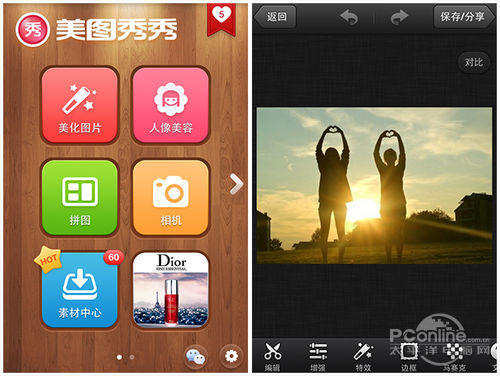 #FormatImgID_4# 点击“编辑”——“裁剪” ,讲图片裁剪成类似电影16:9比例的图片,添加HDR特效(55%)。
#FormatImgID_4# 点击“编辑”——“裁剪” ,讲图片裁剪成类似电影16:9比例的图片,添加HDR特效(55%)。 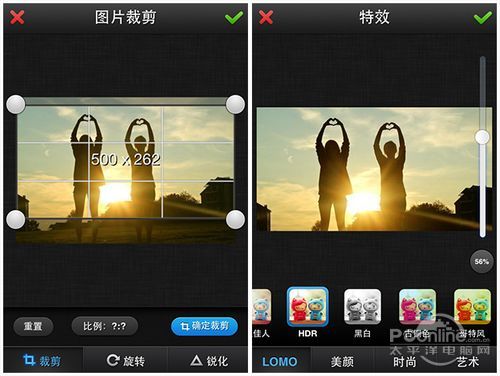 #FormatImgID_6# 在手机相册中打开刚刚保存的图片,点击图片中间隐藏菜单后截屏。(iphone: Home键+关机键/android:长按关机键+音量减)。
#FormatImgID_6# 在手机相册中打开刚刚保存的图片,点击图片中间隐藏菜单后截屏。(iphone: Home键+关机键/android:长按关机键+音量减)。 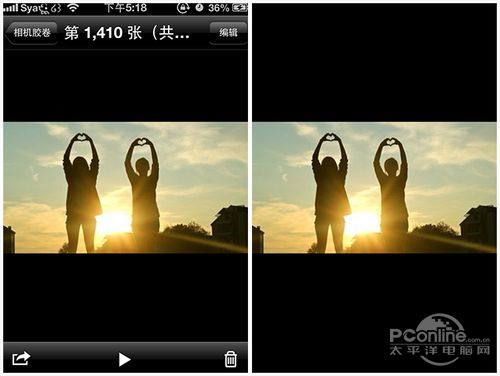 #FormatImgID_8# 在美图秀秀中打开刚刚保存的截图,点击“文字”——“添加文字”。
#FormatImgID_8# 在美图秀秀中打开刚刚保存的截图,点击“文字”——“添加文字”。 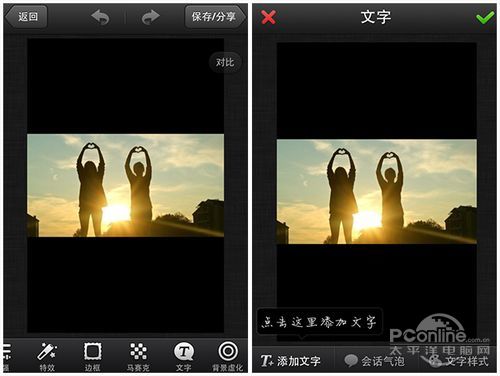 #FormatImgID_10# 键入文字后,调整字体颜色和位置,保存。这样就大功告成啦!
#FormatImgID_10# 键入文字后,调整字体颜色和位置,保存。这样就大功告成啦! 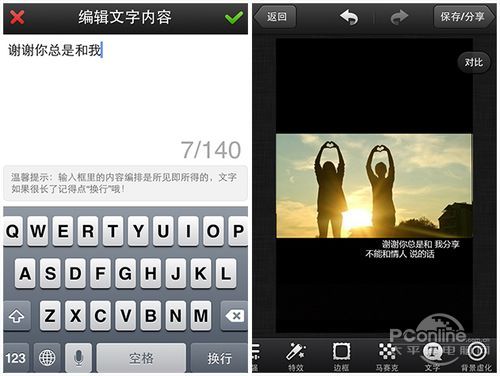
完成的图片和手机屏幕是一样大的,可以轻松设置成桌面或者锁屏哦!其实简单几步,用你手上的手机就能实现电脑上图片软件才能做的效果哦!如果你还有不同的创意想法可以尝试叠加不同的效果,让图片更有感觉!


